携帯電話をポケットに入れて持ち歩くときに最も迷惑なことの 1 つは、望まない電話です。スパム電話であっても、もう話したくない相手であっても、Android でブロックする方法をご紹介します。
Android デバイスは若干異なるため、このガイドの方法がすべての状況で機能するとは限りません。 Samsung Galaxy スマートフォンと Google Pixel ハンドセットを使用してデモを行います。これらのいずれかをお持ちでない場合は、大まかにフォローして仕事を完了できるはずです。
Android で番号をブロックする方法
Google Pixel スマートフォンには、「Phone by Google」アプリがプリインストールされています。このアプリは一部の Pixel 以外のデバイスにインストールできますが、すべての機能が動作するわけではありません。
まず、電話アプリを開き、[最近] タブに移動します。ここから、エントリを選択してその他のオプションを表示し、「履歴」ボタンをタップします。そこから、右上の三点メニューアイコンをタップし、「ブロック」を選択します。ポップアップが表示されます。 [ブロック] ボタンをタップして電話番号をブロックすることを確認する前に、ボックスをチェックして番号をスパムとして報告することもできます。

以上です!ブロックされた番号は、電話アプリの [設定] の [ブロックされた番号] で確認できます。そこからブロックを解除できます。
Android でスパム電話をブロックする方法
Google Pixel、Samsung Galaxy、またはその他の Android デバイスを使用しているかどうかに関係なく、スパム電話をブロックできます。 「Phone by Google」アプリとSamsungのデフォルトの電話アプリでどのように機能するかを説明します。
Google Phone でスパム電話をブロックする
「Phone by Google」アプリでスパム電話をブロックするには、設定の「発信者番号とスパム」セクションに進みます。まず、アプリを開き、検索バーの三点メニューアイコンをタップします。メニューから「設定」を選択し、「発信者IDとスパム」に進みます。

Phone by Google アプリを使用している Pixel 以外のデバイスには、「スパム電話をフィルタリングする」オプションが表示されます。

ただし、Google Pixel デバイスは「通話画面」と呼ばれる機能にアクセスできます。これには、[設定] > [電話] アプリからアクセスできます。通話画面。ここでは、スパム電話の処理方法を選択できます。

Samsung Phone でスパム電話をブロックする
Samsung Galaxy 携帯電話には、スパム電話をブロックするオプションを備えたデフォルトの「電話」アプリが含まれています。まず、アプリを開き、右上の三点メニューアイコンをタップします。
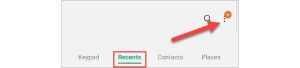
ドロップダウンメニューから「設定」を選択します。

「発信者番号通知とスパム対策」に進みます。

画面の上部でオンにして、[スパムと詐欺電話のブロック] をオンに切り替えます。

前者をオンにすると、「すべてのスパムおよび詐欺電話をブロックする」または「高リスクの詐欺電話のみをブロックする」から選択できるようになります。
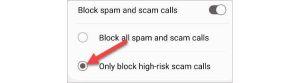
Android でスパム電話をブロックする方法はこれですべてです。デバイスにこれらの電話アプリがインストールされていない場合でも、同様のオプションを見つけることができるはずです。
Samsung Galaxy 携帯電話で通話をブロックする方法
Samsung 携帯電話にプリインストールされているデフォルトの電話アプリを開きます。 [最近] タブが表示されていることを確認し、右上隅にある 3 つの点のメニュー アイコンをタップします。
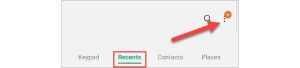
ドロップダウン メニューから [設定] を選択します。

上部にある「番号をブロック」をタップします。

ここで、スイッチを自動的に「不明な発信者をブロック」に切り替えることができます。また、ブロックする電話番号を手動で追加したり、「最近」や「連絡先」から選択したりすることもできます。

数字を手動で入力する場合は、+ボタンをタップして追加します。

「最近」または「連絡先」から選択すると、すぐにリストに追加され、この画面にも表示されます。
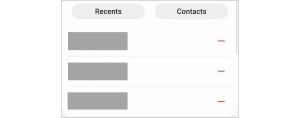
以上です!赤いマイナスアイコンをタップするだけで、番号のブロックを停止できます。
Android の番号のブロックを解除する方法
番号のブロックを解除することは通常、ブロックすることと同じプロセスであり、一部の電話アプリにはブロックされた番号用の専用セクションがあります。
Phone by Google アプリで、[設定] > [設定] に移動します。 [ブロックされた番号] を選択し、ブロックを解除したい番号の横にある [X] アイコンをタップします。
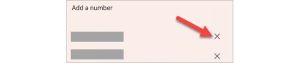
Samsung Phone アプリで、[設定] > [設定] に移動します。番号をブロックし、ブロックを解除したい番号の横にあるマイナス アイコンをタップします。

とても簡単です!以前にブロックした番号からの電話を受けることができるようになります。
Android で誰かがあなたの電話番号をブロックしたかどうかを確認する方法
誰かがあなたの電話番号をブロックしたかどうかを知る決定的な方法はありません --- あなたには通知されません --- しかし、それを示唆する手がかりがいくつかあります。それは起こった。
まず、通話が常にボイスメールに直接送信される場合、またはボイスメールに送信される前に 1 回だけ呼び出し音が鳴る場合は、ブロックされている兆候である可能性があります。通常、電話は複数回鳴ります。ただし、受信者が単に電話の電源を切ったか、おやすみモードにしただけである可能性があります。
メッセージを残して、返信があるかどうかを確認することもできます。あなたの番号がブロックされている場合、相手はボイスメールを受信できません。繰り返しますが、これはブロックされているかどうかを確認する確実な方法ではありません。単に反応が遅いだけかもしれません。
良くも悪くも、自分で解決するか、友人や家族に偵察を依頼する必要があります。自分がブロックされていると思われる場合は、相手の意向を尊重するのが最善です。
Android でテキスト メッセージをブロックする方法
Android スマートフォンのメッセージ アプリから直接テキスト メッセージをブロックできます。上記のセクションで示したように、電話アプリからブロックした番号にはテキスト メッセージを送信できなくなります。電話とテキスト メッセージを個別にブロックする必要はありませんが、どちらのアプリからもブロックできます。
Google のメッセージ アプリを使用すると、会話中に三点メニュー アイコンをタップし、[詳細] を選択して、[スパムのブロックと報告] オプションにアクセスできます。

Samsung のデフォルトの「メッセージ」アプリで会話を開き、連絡先名の横にあるドロップダウン矢印をタップします。情報アイコンをタップし、三点メニューから「連絡先をブロック」を選択します。

詳しい手順については、Android でのテキスト メッセージのブロックに関する完全なガイドをご覧ください。
以上が Android での通話ブロックの基本です。いくつかの異なる方法から選択でき、スパムをブロックする機能もあります。通話をブロックする代わりに別の電話に転送したい場合は、Android で通話転送を設定する方法をご覧ください。自分の番号が発信者番号通知に表示されないようにブロックする方法も知りたい場合があります。
以上がAndroid で番号をブロックする方法の詳細内容です。詳細については、PHP 中国語 Web サイトの他の関連記事を参照してください。
 Android用のGboard Apr 28, 2025 am 09:17 AM
Android用のGboard Apr 28, 2025 am 09:17 AM絵文字キッチンの楽しみのロックを解除:AndroidでGboardでカスタムステッカーを作成してください! 絵文字とステッカーはメッセージに個性を追加し、GboardのAndroidユーザーには秘密の武器:絵文字キッチンがあります。この機能により、2つの絵文字を組み合わせて作成できます
 携帯電話のどこからでもテキストをコピーする方法 - アプリがテキストの選択をブロックしている場合でもApr 28, 2025 am 09:12 AM
携帯電話のどこからでもテキストをコピーする方法 - アプリがテキストの選択をブロックしている場合でもApr 28, 2025 am 09:12 AMバイパスアプリの制限:Androidアプリからテキストと画像を簡単にコピーする Androidデバイスのさまざまなソースからテキストをコピーするのは通常簡単ですが、一部のアプリはテキストの選択をブロックしています。 これにより、ユーザーはスクリーンショットに頼ることができます
 Android 16の新しい保護モードは、悪いUSBデバイスから保護されますApr 28, 2025 am 03:01 AM
Android 16の新しい保護モードは、悪いUSBデバイスから保護されますApr 28, 2025 am 03:01 AMAndroid 16は、USB接続の「高度なデータ保護」でセキュリティを強化します。この新機能は、電話のロック中にUSBアクセスを防ぎ、データの脆弱性を大幅に削減します。 この積極的なアプローチは、Googleのコミットを強調しています
 Google Pixel通知の問題は悪化し続けていますApr 28, 2025 am 12:53 AM
Google Pixel通知の問題は悪化し続けていますApr 28, 2025 am 12:53 AMGoogle Pixel通知の遅延と障害はユーザーを悩ませており、タイムリーなコミュニケーションを混乱させています。 この問題の解決に程遠い4月の更新は、問題を悪化させ、多くのイライラを残したようです。 多数のピクセルユーザーが大幅に報告しています
 Booxは、手頃な価格の7インチEREADERSを紹介しますApr 27, 2025 pm 09:02 PM
Booxは、手頃な価格の7インチEREADERSを紹介しますApr 27, 2025 pm 09:02 PMOnyx Booxは、新しい7インチの電子書籍リーダーをリリースします:Boox Go 7とBoox Go Color 7 Gen II。 2つの製品の価格はそれぞれ250ドルと280ドルで、どちらもStylus入力をサポートする最初の7インチBoox e-Readerです。 Boox Go 7は、300PPI CARTA 1300電子インクスクリーン、Android 13オペレーティングシステム、組み込みのスピーカー(およびサポートBluetooth)、およびページターニングボタンを備えた非対称デザインを備えた強力なAndroid E-Readerです。基本的に、第一世代のGo Color 7の白黒バージョンで、スタイラスサポートとオペレーティングシステムのアップグレードが追加されています。 関連##### i
 Androidアプリのサードパーティトラッカーがアクティビティをスパイし、データを販売するのをブロックしますApr 27, 2025 am 09:14 AM
Androidアプリのサードパーティトラッカーがアクティビティをスパイし、データを販売するのをブロックしますApr 27, 2025 am 09:14 AMDuckduckgoは、アプリ追跡保護のベータ版を起動して、アプリがアクティビティの追跡を防ぐのに役立ちます。この機能は、AndroidのローカルVPN接続プロトコルを使用して、ネットワークアクティビティを監視し、アプリケーションがサードパーティサービスにデータを送信しようとするときにインターセプトします。 AppleはiOS 14.5でAPPトラッキングの透明性(ATT)を実装していますが、Googleは今年初めに発表されたプライバシーサンドボックスを実装していません。したがって、Duckduckgoのようなサードパーティのアプリケーションは特に重要です。 duckduckgoをインストールまたは更新します インストールしていない場合d
 Androidセキュリティパッチレベルをチェックして、最新の脆弱性から保護されているかどうかを確認する方法Apr 27, 2025 am 09:04 AM
Androidセキュリティパッチレベルをチェックして、最新の脆弱性から保護されているかどうかを確認する方法Apr 27, 2025 am 09:04 AM多くの潜在的な脆弱性が毎月Androidシステムに見られ、Androidも例外ではありません。問題は、多くのAndroidデバイスにタイムリーな更新がないことですが、現在、多くのデバイスが少なくともこれらの脆弱性を補うことができる定期的な毎月のセキュリティパッチを取得しています。 最新の危険なハッキングから保護したい場合は、最新のセキュリティパッチレベルをインストールする必要があります。 Googleはこれらのパッチをリリースし、毎月変更に関するレポートをリリースしますが、更新が独自のPixelデバイスに送信されることのみを保証できます。他のすべての電話では、タイムリーにセキュリティパッチを受け取っていない場合がありますが、少なくとも1つのチェック方法があります。 説明にジャンプ:Samsung | Google/ネイティブAndroid | OnePlus | lg あなたをチェックしてください
 Googleの写真「クイック編集」が展開されています、そしてあなたはおそらくそれをオフにしたいと思うでしょうApr 26, 2025 pm 09:01 PM
Googleの写真「クイック編集」が展開されています、そしてあなたはおそらくそれをオフにしたいと思うでしょうApr 26, 2025 pm 09:01 PMGoogleの写真では、共有する前に最後の写真調整のための新しい「クイック編集」機能を紹介します。 この機能は、トリミングや自動化された色の強化などの基本的な編集オプションを提供し、Pを送信する前に最終的なタッチアップを提供します


ホットAIツール

Undresser.AI Undress
リアルなヌード写真を作成する AI 搭載アプリ

AI Clothes Remover
写真から衣服を削除するオンライン AI ツール。

Undress AI Tool
脱衣画像を無料で

Clothoff.io
AI衣類リムーバー

Video Face Swap
完全無料の AI 顔交換ツールを使用して、あらゆるビデオの顔を簡単に交換できます。

人気の記事

ホットツール

EditPlus 中国語クラック版
サイズが小さく、構文の強調表示、コード プロンプト機能はサポートされていません

SublimeText3 中国語版
中国語版、とても使いやすい

MinGW - Minimalist GNU for Windows
このプロジェクトは osdn.net/projects/mingw に移行中です。引き続きそこでフォローしていただけます。 MinGW: GNU Compiler Collection (GCC) のネイティブ Windows ポートであり、ネイティブ Windows アプリケーションを構築するための自由に配布可能なインポート ライブラリとヘッダー ファイルであり、C99 機能をサポートする MSVC ランタイムの拡張機能が含まれています。すべての MinGW ソフトウェアは 64 ビット Windows プラットフォームで実行できます。

mPDF
mPDF は、UTF-8 でエンコードされた HTML から PDF ファイルを生成できる PHP ライブラリです。オリジナルの作者である Ian Back は、Web サイトから「オンザフライ」で PDF ファイルを出力し、さまざまな言語を処理するために mPDF を作成しました。 HTML2FPDF などのオリジナルのスクリプトよりも遅く、Unicode フォントを使用すると生成されるファイルが大きくなりますが、CSS スタイルなどをサポートし、多くの機能強化が施されています。 RTL (アラビア語とヘブライ語) や CJK (中国語、日本語、韓国語) を含むほぼすべての言語をサポートします。ネストされたブロックレベル要素 (P、DIV など) をサポートします。

DVWA
Damn Vulnerable Web App (DVWA) は、非常に脆弱な PHP/MySQL Web アプリケーションです。その主な目的は、セキュリティ専門家が法的環境でスキルとツールをテストするのに役立ち、Web 開発者が Web アプリケーションを保護するプロセスをより深く理解できるようにし、教師/生徒が教室環境で Web アプリケーションを教え/学習できるようにすることです。安全。 DVWA の目標は、シンプルでわかりやすいインターフェイスを通じて、さまざまな難易度で最も一般的な Web 脆弱性のいくつかを実践することです。このソフトウェアは、

ホットトピック
 7789
7789 15
15 1644
1644 14
14 1401
1401 52
52 1298
1298 25
25 1234
1234 29
29



